שיקוף מסך האייפון שלך למחשב ה-MacBook, המחשב הנייד או המחשב האישי שלך עוזר לך לשתף תוכן בקלות ולעבוד ביעילות. עיין בהוראות המפורטות למטה!
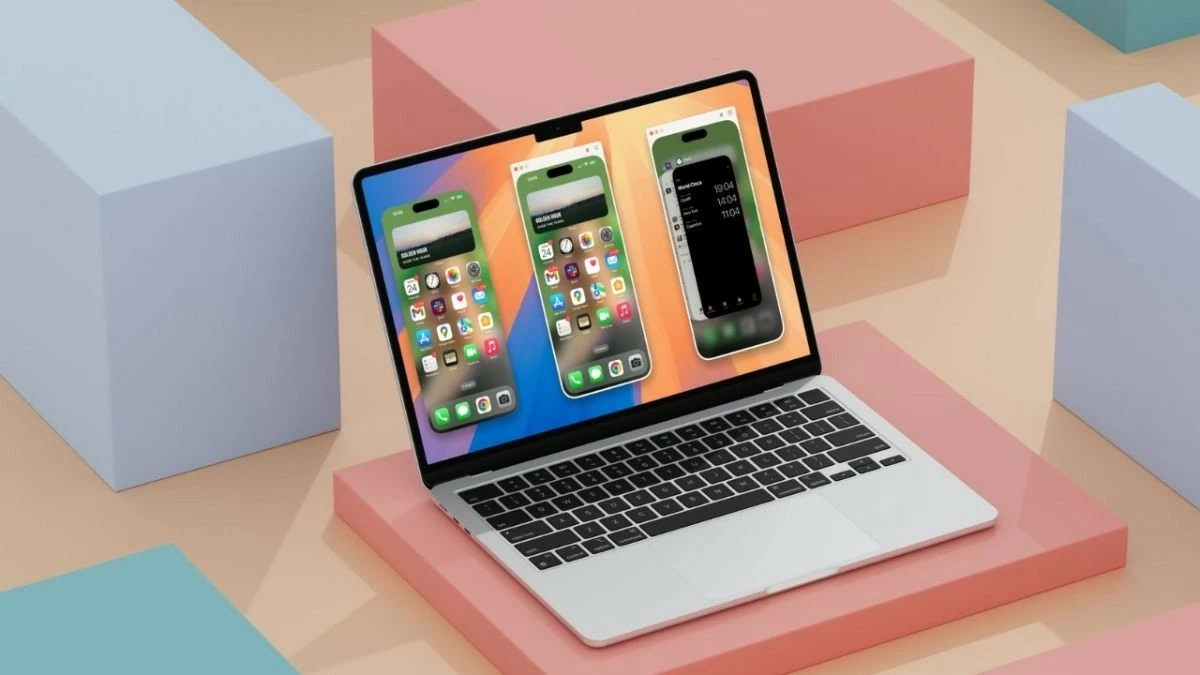 |
שיקוף מסך האייפון שלך למחשב ה-MacBook, המחשב הנייד או המחשב האישי שלך עוזר לך לשתף תוכן בקלות ולעבוד בצורה יעילה יותר ללא צורך בחיבור קווי. הנה הוראות מפורטות כיצד לעשות זאת, אל תפספסו!
הוראות כיצד לשקף את מסך האייפון למחשב מקבוק
עבור משתמשי macOS, שיקוף מסך האייפון למחשב הוא קל. הנה השלבים הספציפיים לעשות זאת:
שלב 1: ראשית, פתחו את Spotlight Search על ידי לחיצה על Command + Space. הקלידו "QuickTime Player" בתיבת החיפוש והקישו Enter.
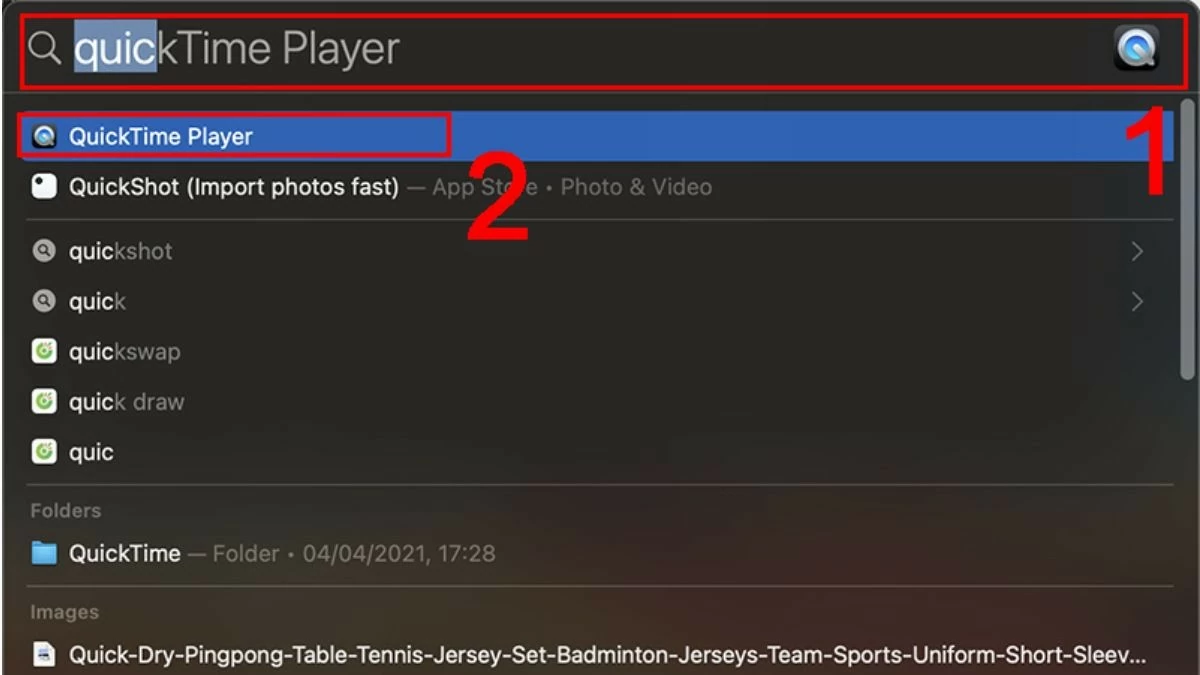 |
שלב 2: לאחר מכן, עבור לתפריט קובץ ובחר הקלטת סרט חדשה.
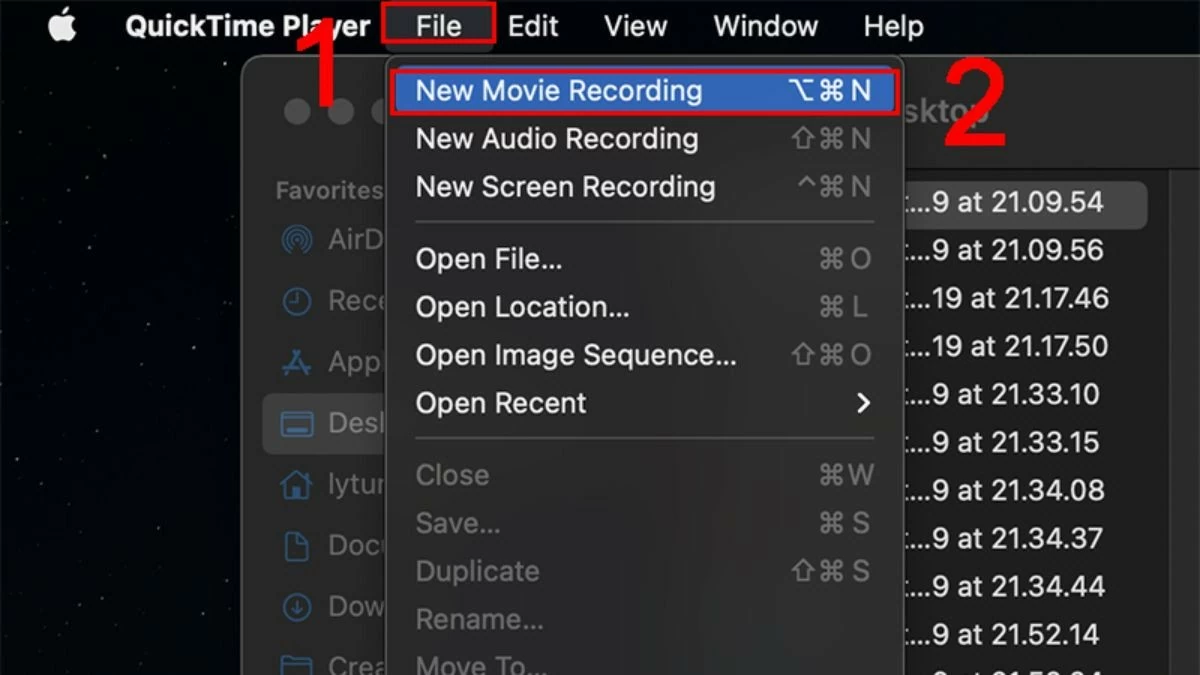 |
שלב 3: לחצו על סמל החץ שליד כפתור ההקלטה האדום כדי לפתוח את רשימת המכשירים המחוברים. בחרו את האייפון שלכם מהרשימה כדי לשקף את המסך ל-MacBook שלכם.
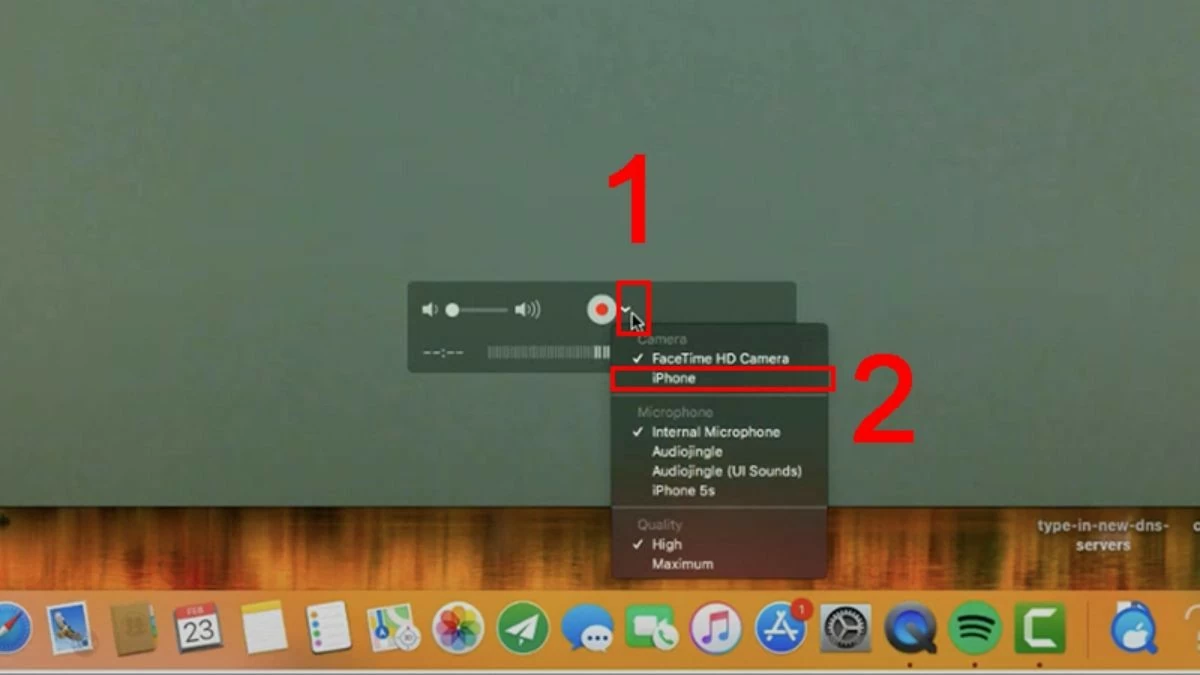 |
הוראות כיצד להקרין את מסך האייפון למחשב Windows
אם אינכם יודעים כיצד לשקף את מסך האייפון שלכם למחשב או למחשב נייד עם Windows, אל דאגה. הנה רשימה של אפליקציות שיעזרו לכם לעשות זאת במהירות. בדקו זאת עכשיו!
לונדסקרין
בעזרת LonelyScreen, תוכלו להרחיב את סביבת העבודה שלכם על ידי שיקוף מסך האייפון שלכם למחשב הנייד. אפליקציה זו מאפשרת לכם גם להקליט פעילויות ולשתף אותן בפלטפורמות וידאו בקלות באופן הבא:
שלב 1: ראשית, ודא שאפליקציית LonelyScreen מותקנת במכשיר שלך.
שלב 2: לאחר מכן, חברו את הטלפון והמחשב הנייד לאותה רשת Wi-Fi.
שלב 3: לבסוף, פתחו את מרכז הבקרה באייפון שלכם ובחרו באפשרות לשקף את המסך למחשב הנייד שלכם.
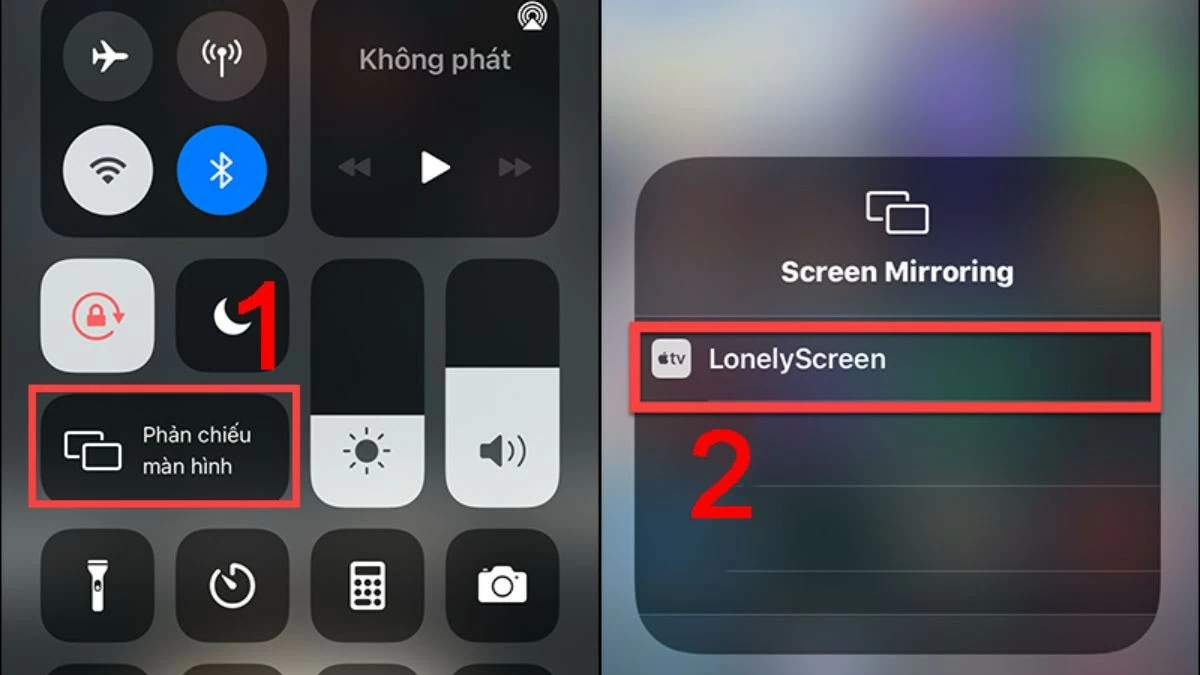 |
שרת אוויר
שיקוף מסך האייפון שלכם למחשב באמצעות AirServer דומה לשימוש ב-LonelyScreen, אך הוא מציע הרבה יותר תכונות. אתם יכולים לאבטח את התמונות והסרטונים שלכם, ולהקליט הכל באיכות Full HD.
שלב 1: הורידו את AirServer ופתחו את האפליקציה במחשב הנייד או במחשב האישי שלכם.
שלב 2: כדי לשתף נתונים בין הטלפון למחשב, ודא ששני המכשירים מחוברים לאותה רשת Wi-Fi.
שלב 3: לאחר מכן, פתחו את מרכז הבקרה ובחרו את תכונת שיקוף המסך למחשב או למחשב הנייד שבו מותקנת התוכנה.
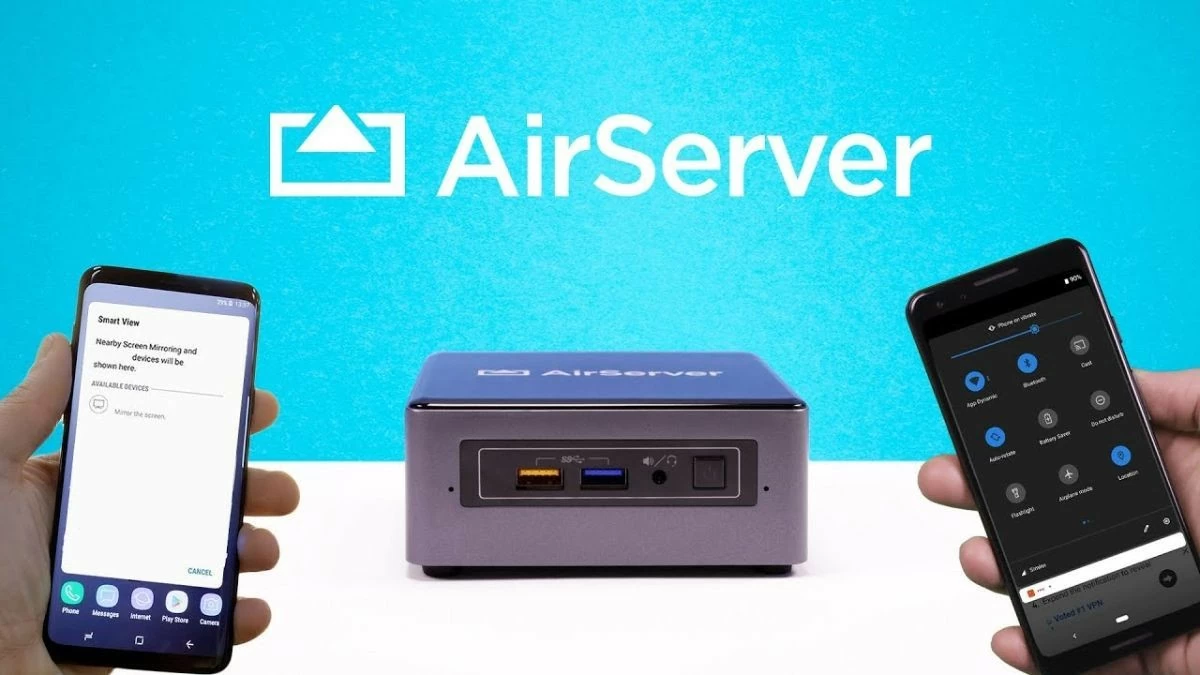 |
מַחֲזִירוֹר
עם תכונות יוצאות דופן, Reflector מאפשר לך להקרין את מסך האייפון שלך למחשב בצורה חלקה וגמישה. בנוסף, היכולת לחבר מספר מכשירים בו זמנית עוזרת לך לנהל ולשתף בקלות תוכן ממקורות רבים ושונים.
שלב 1: הורידו ופתחו את אפליקציית Reflector במכשיר שלכם.
שלב 2: פתחו את מרכז הבקרה באייפון שלכם על ידי החלקה כלפי מטה מהפינה הימנית העליונה.
שלב 3: בחר באפשרות שיקוף מסך והזן את קוד הגישה כדי להתחבר למכשיר שבו מותקן Reflector.
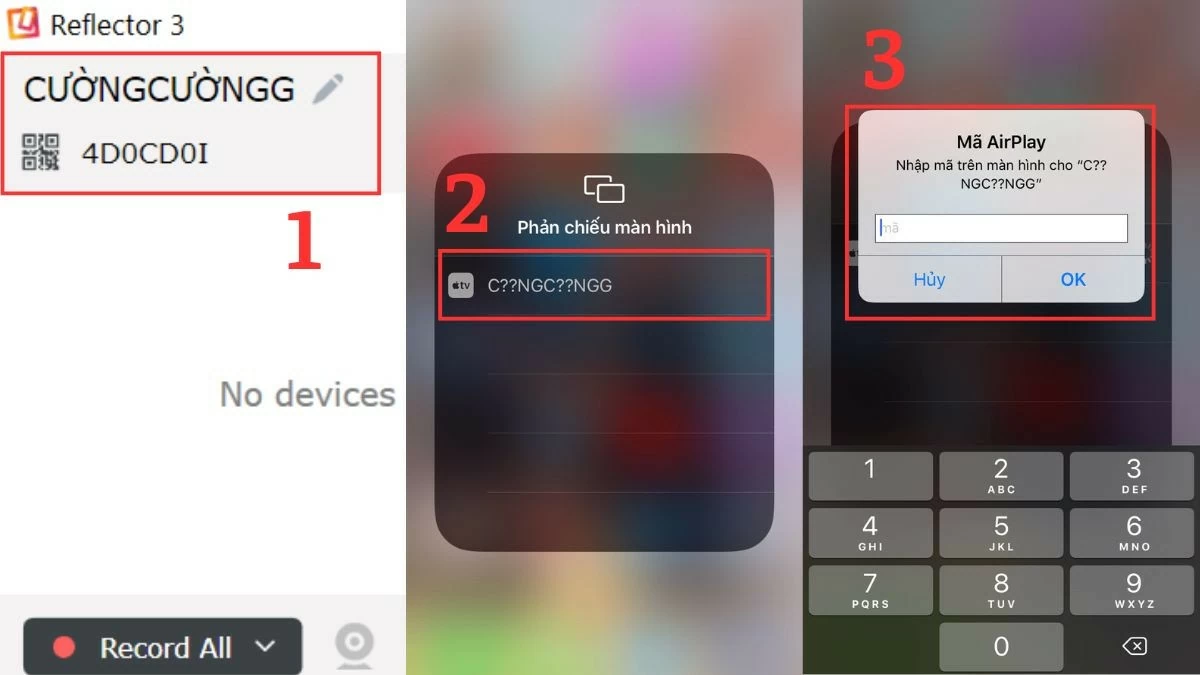 |
נגן 5K
אפליקציית שיקוף מסך נוחה לאייפון שאי אפשר להתעלם ממנה היא 5KPlayer. אפליקציה זו תומכת בניגון וידאו HDR 4K/8K בפורמטים רבים, ועונה על צרכי המשתמשים ליהנות מתוכן דיגיטלי באיכות גבוהה.
שלב 1: ראשית, הורידו והתקינו את תוכנת 5KPlayer במחשב שלכם בהתאם להוראות.
שלב 2: לאחר מכן, פתחו את מרכז הבקרה באייפון שלכם ובחרו באפשרות שיקוף מסך.
שלב 3: ברשימת ההתקנים הזמינים, בחר את שם המחשב שבו התקנת את היישום בשלב הקודם.
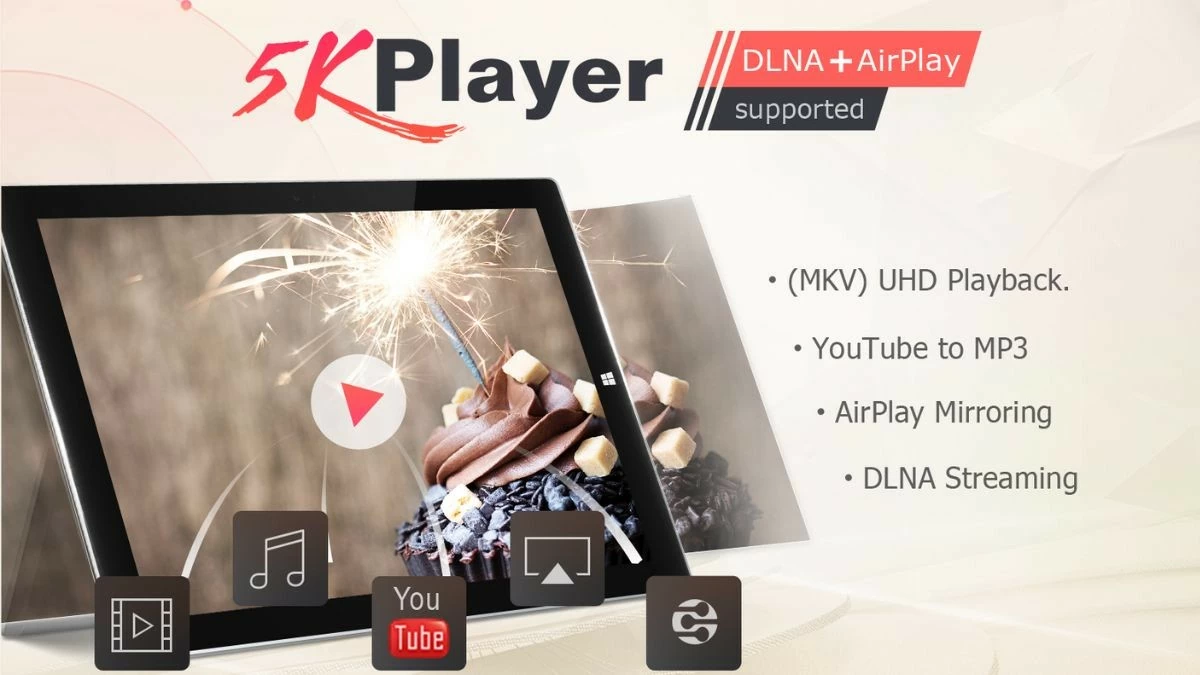 |
ApowerMirror
ApowerMirror היא בחירה פופולרית לשיקוף מסך האייפון שלכם למחשב או למחשב נייד. בנוסף לשיתוף מידע, האפליקציה מאפשרת לכם גם לכתוב, לצייר ולהקליט כל פעילות על המסך בקלות.
שלב 1: לפני הקרנת מסך האייפון למחשב, ודא שגם בטלפון וגם במחשב הנייד מותקנות התוכנות הנדרשות.
שלב 2: לאחר מכן, פתחו את ApowerMirror גם בטלפון וגם במחשב שלכם.
שלב 3: לאחר מכן, הקישו על סמל המראה באייפון שלכם ובחרו את שם המחשב או המחשב הנייד שלכם מהרשימה.
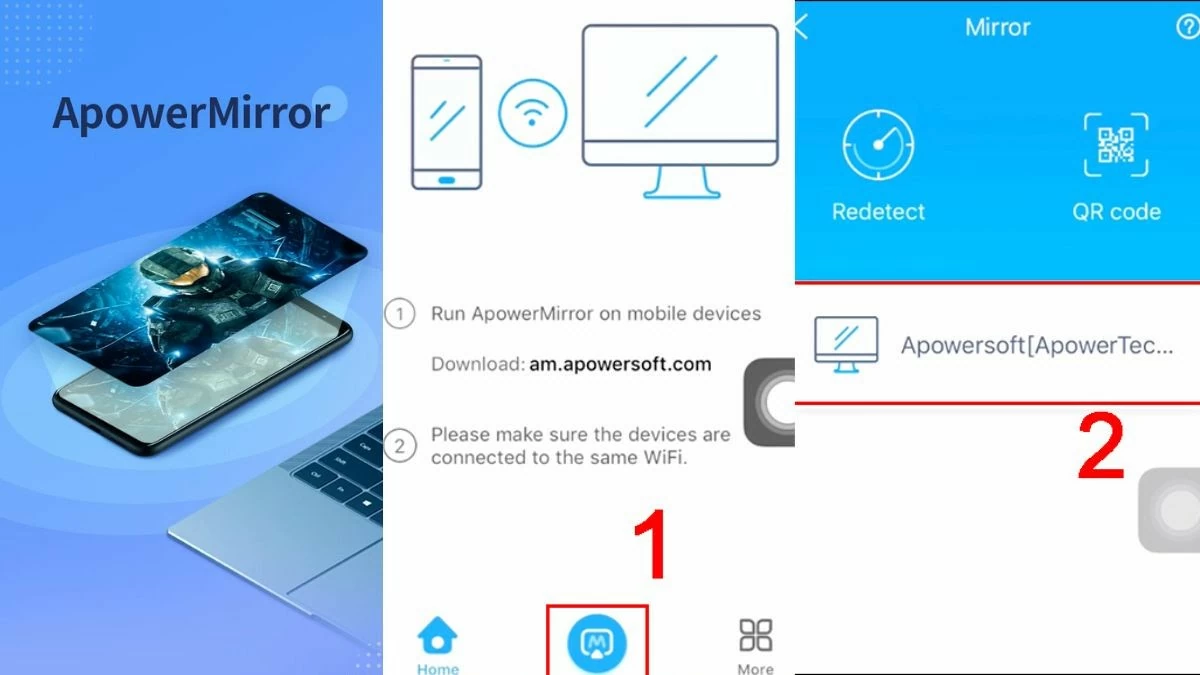 |
iTools
iTools הוא פתרון יעיל לשיקוף מסך האייפון שלכם למחשב, מה שמקל עליכם לעבוד וליהנות. התוכנה מספקת גם תכונות שימושיות נוספות כגון ניהול נתונים, גיבוי ושחזור. כך תוכלו לשקף את מסך האייפון שלכם למחשב הנייד או למחשב האישי שלכם באמצעות iTools:
שלב 1: ראשית, פתחו את אפליקציית iTools ובצעו את השלבים הדרושים כדי להוריד את התוכנה למכשיר שלכם.
שלב 2: חברו את האייפון והמחשב שלכם לאותה רשת Wi-Fi.
שלב 3: לבסוף, פתחו את מרכז הבקרה והפעילו שיקוף מסך למחשב שבו מותקן iTools.
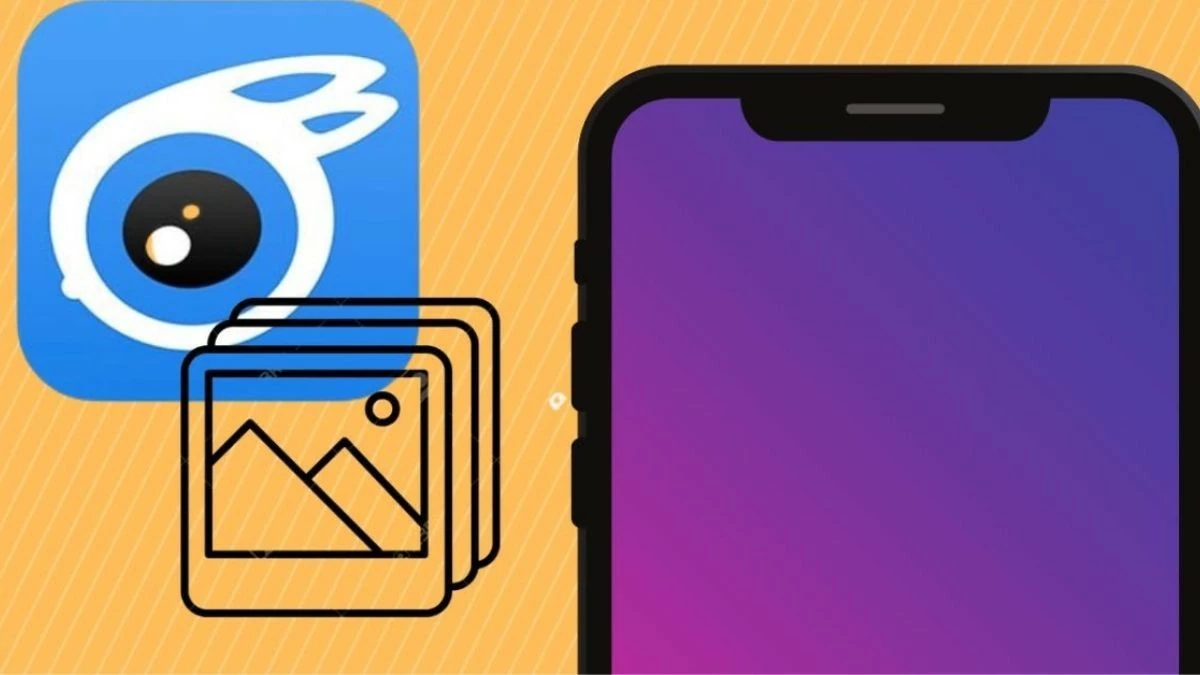 |
בעזרת המידע שסופק, תוכלו לשקף בקלות את מסך האייפון שלכם למקבוק, למחשב הנייד או למחשב האישי שלכם במהירות. תכונה זו עוזרת לכם להציג תוכן, לעבוד וללמוד בצורה יעילה יותר. אל תהססו, יישמו את ההוראות עכשיו וחקרו את התכונה המעניינת הזו!
[מודעה_2]
מקור: https://baoquocte.vn/top-7-cach-phan-chieu-man-hinh-iphone-len-may-tinh-sieu-de-285102.html


![[תמונה] בוקר ה-1 באוקטובר בהאנוי: שיטפונות ממושכים, אנשים צועדים לעבודה](https://vphoto.vietnam.vn/thumb/1200x675/vietnam/resource/IMAGE/2025/10/1/189be28938e3493fa26b2938efa2059e)

![[תמונה] נשיא האסיפה הלאומית הקובנית מבקר במאוזוליאום של הנשיא הו צ'י מין](https://vphoto.vietnam.vn/thumb/1200x675/vietnam/resource/IMAGE/2025/10/1/39f1142310fc4dae9e3de4fcc9ac2ed0)


![[תמונה] שמרו על בטיחות המחסן שלכם בכל המצבים](https://vphoto.vietnam.vn/thumb/1200x675/vietnam/resource/IMAGE/2025/10/1/3eb4eceafe68497989865e7faa4e4d0e)







































































![[אינפוגרפיקה] חקלאות אנ ג'יאנג 2020-2025: צמיחה יציבה, שינוי איכותי](https://vphoto.vietnam.vn/thumb/402x226/vietnam/resource/IMAGE/2025/10/1/bf3a77ba3a0243a697e5253ed4cd6f9c)

















תגובה (0)